
|
自從您開始使用GNU / Linux以來,最吸引眼球的事情之一就是Compiz組合和窗口管理器可以為您提供的效果和功能,但是如果您使用的是舊PC,那麼首先想到的就是這樣您將無法在小工具上運行這些出色的效果。 錯誤!在Arch Linux論壇上的一天閱讀中,我意識到有一種叫做“ Compiz Standalone”的東西,顯然可以讓您從頭開始創建自己的桌面環境,而最重要的是,Compiz具有驚人的效果。 |
在本文中,我將向您展示如何在Ubuntu中創建自己的Compiz Standalone會話,我用於測試的版本是Ubuntu 12.04,但我想它在以後的版本中也將同樣有效。
組態
1。 - 我們必須做的第一件事是安裝必要的軟件包:
須藤apt-get install compizconfig-settings-manager compiz-Plug-ins-extra
這樣,我們將安裝CompizConfig選項管理器或“ ccsm”,它是Compiz和某些插件的“高級”配置實用程序。
2。 - 為登錄管理器創建會話文件:
由於我們使用LightDM登錄Ubuntu,因此我們需要為LightDM創建索引文件以讀取和啟動必要的應用程序。
gksu gedit /usr/share/xsessions/compiz-session.desktop
在文件中,我們粘貼以下內容:
[桌面輸入]編碼= UTF-8名稱= Compiz註釋= Compiz Fusion Standalone Exec = / usr / local / bin / compiz-session類型=應用程序
我們保存文件並關閉它。
您可以根據需要修改“名稱”和“註釋”部分,但是如果這樣保留,則“ Exec”選項會更好,因為我們將使用多個文件來啟動Compiz會話,但是如果您希望更改名稱,只要對其他文件進行相關修改。
3。 - 建立我們的會議:
正如我們在上一步中看到的那樣,會話文件將調用腳本來啟動會話。 現在繼續創建該腳本。
gksu gedit / usr / local / bin / compiz-session
在文件中,我們粘貼以下內容:
#!/ bin / bash如果測試-z“ $ DBUS_SESSION_BUS_ADDRESS”; 然後eval`dbus-launch --sh-syntax --exit-with-session` fi compiz --replace ccp&wmpid = $! 如果[-f〜/ .compiz-session],則睡1; 然後源〜/ .compiz-session&else xterm&fi#等待WM等待$ wmpid
我們保存文件,將其關閉並使其可執行:
須藤chmod 755 / usr / local / bin / compiz-session
上面的腳本供桌面管理器登錄並啟動我們在啟動時指定的應用程序以及Compiz和D-Bus。
4。 - 啟動時的應用
在上一步中,我們創建了一個腳本,該腳本與Compiz一起啟動了D-Bus,但如果此時登錄,則唯一會看到的是鼠標指針,那麼我們需要創建一個文件,該文件將啟動組成桌面環境的應用程序就像我們在Openbox中一樣; 面板,保管箱,底座等
我們在終端執行:
gedit〜/ .compiz-session
在此文件中,我們將要執行的應用程序放入Compiz Standalone會話的開始。
我的是這樣的:
例如,您可以在文件中添加以下內容:
#!/ bin / bash gnome-settings-daemon&tint2&nm-applet&藍牙applet&xscreensaver-無飛濺&gnome-terminal&
gnome-settings-daemon會將您的設置加載到GTK +主題和其他系統設置中。
tint2是一個極簡主義且非常可配置的面板,是Gnome面板的輕巧替代品,儘管您也可以將XFCE面板設置為啟動,例如,很可能係統上未安裝tint2:
須藤apt-get install tint2
5。 - 最後的修飾和自定義:
作為一個體面的窗口管理器,我們應該添加一個應用程序菜單,以使其更輕鬆地打開應用程序,我們可以使用myGtkMenu應用程序實現此目的,將其安裝在Ubuntu中,您可以按照我做的本教程進行,雖然沒什麼大不了,但是可以做到可選步驟會延長商品的長度。
-在Ubuntu上安裝myGtkMenu
如果您使用Ubuntu 64位,則必須重新編譯該應用程序。
現在,要在右鍵單擊桌面時加載菜單,我們必須打開Compiz配置«ccsm»,即會打開插件窗口,轉到命令,在第一個命令行中放入“ myGtkMenu file-de-menu”,其中menu-file是myGtkMenu的菜單配置文件所在的路徑,然後轉到“組合鍵”選項卡並選擇一個組合,可以是Shift + Alt + m。 我們啟用插件,使“命令”處於激活狀態。
然後,轉到插件“桌面轉換器”,並在“基於桌面更改桌面”選項卡中,我們修改最後兩個選項“插件以開始操作”和“操作名稱開始”,以使其保留所以:
組合鍵(熱鍵)
Compiz是一個窗口管理器,支持命令,但只允許我們配置XNUMX條命令,這就是為什麼我們求助於xbindkeys之類的其他應用程序的原因,該應用程序允許我們配置所需的所有組合(我個人沒有使用它,因為我不經常使用鍵盤),我們使用以下命令進行安裝:
sudo apt-get安裝xbindkeys
您可以按照本教程配置xbindkeys,這仍然非常容易
-XbindKeys:設置鍵盤
我們唯一缺少的是註銷命令,為此,我使用相同的Compiz菜單,但是您也可以使用oblogout之類的應用程序或任何您想要的東西,完全是從頭開始製作桌面desktop
在此捕獲中,儘管它是Compiz獨立的,但我沒有使用myGTKmenu,而是使用compiz-boxmenu,因為此捕獲是在我的Arch Linux上運行的。
現在我們編輯sudoers文件,很重要的一點是,您可以按照以下方式打開文件,以免搞砸sudo:
sudo編輯器= nano visudo
它說nano可以使用Leafpad,Gedit或您喜歡的編輯器。
然後將其添加到最後一行:
第三次Arch抓取= NOPASSWD:/ sbin /現在關閉-h,/ sbin /停止,/ sbin /關機,/ sbin /重新啟動
您必須更改用戶名中紅色的內容,以及主機名中綠色的內容(您輸入計算機的名稱)
現在,您可以在菜單文件中放入“註銷”,“關閉”和“重新啟動”的相應命令。
關機:sudo現在關機
重新啟動:sudo重新啟動
登出:pkill compiz
個性化
如果正確執行了所有步驟,則應該使compiz會話處於活動狀態並準備就緒,接下來就是自定義。
屏幕分辨率,鍵盤設置以及啟動時啟用數字鎖定
為了給我的compiz會話添加一個“不受支持的”分辨率,而又不打擾Xorg.conf,這有點敏感¬'將xrandr添加到我的啟動腳本中,並且對於鍵盤佈局,我使用了setxkbmap命令(這部分取決於您的鍵盤,現在您應該知道這是您的鍵盤的分佈),最後一條命令是在開始時激活Numlock。
我們必須安裝numlockx,因為它不是系統附帶的:
須藤apt-get install numlockx
我們將代碼添加到啟動腳本的上方,.xinitrc如下所示:
這樣的事情就可以了:
xrandr -s 1280x1024 xrandr --dpi 96 setxkbmap是&numlockx&〜/ .compiz-home&exec compiz ccp&
牆紙
無需使用其他應用程序,因為compiz帶來了Wallpaper插件,但是如果您仍然想使用其他應用程序,則可以使用feh或氮氣
我們激活牆紙插件,然後單擊“新建”並選擇簡單圖像:
桌面上的圖標
我個人不喜歡桌面上的圖標,但是要管理桌面上的圖標,我們可以使用idesk,pcmanfm或nautilus等,所有這些我們都可以通過yaourt安裝,通過pcmanfm,我們還可以為桌面配置牆紙,並且提供了將compiz-boxmenu菜單保留在桌面上的選項,如果使用nautilus,我們將丟失桌面菜單。 以下針對Openbox的教程完全有效,也適用於Compiz Standalone。
[OpenBox]通過PCmanFM / SpaceFM將圖標添加到桌面不要忘記將pcmanfm –desktop&或spaceman –desktop&添加到啟動腳本中,具體取決於您選擇了哪一個。
面板和基座
我們知道很多可以使用cairo-dock,avant-window-navigator,docky的碼頭,所有這些都在yaourt中,並且您要添加的面板是您首選的xfce4-panel,lxpanel,mate-panel,gnome-panel...。吻,如果先生們,我們將安裝一個非常簡單,可愛且可配置的面板2
須藤apt-get install tint2
該面板的配置很簡單,我們只需運行tint2conf即可,其餘的一切都在您的想像中
應用啟動器
我非常喜歡它,它簡單又漂亮,它叫做dmenu,但是您也可以安裝gmrun,synapse或任何您喜歡的東西。
sudo apt-get 安裝 dmenu
我們用dmenu_run執行它
屏幕保護程序(屏幕保護程序)
您需要屏幕保護程序,所以讓我們使用xscreensaver
須藤apt-get install xscreensaver
您必須將此添加到我們的啟動腳本中,以便在每次登錄時加載該腳本:
/ usr / bin / xscreensaver -no-splash&
要選擇和配置屏幕保護程序,我們執行xscreensaver-demo
常見問題
在窗口(綠寶石,gtk-window-decorator等)上看不到邊框。
-如果您遇到這種情況,那是因為未激活窗口裝飾插件,請轉到ccsm並蒐索並激活窗口裝飾。
多維數據集的變形不起作用:如果發生這種情況,可能是因為您使用了feh或氮氣或其他程序作為牆紙,沒有其他方法,您應該激活“壁紙”插件,甚至不要以為它太糟糕了
Conky不能正常工作或看起來很糟糕:如果conky不能正常工作,請將行“ own_window_type xxxxx”從conky配置更改為“ own_window_type dock”。


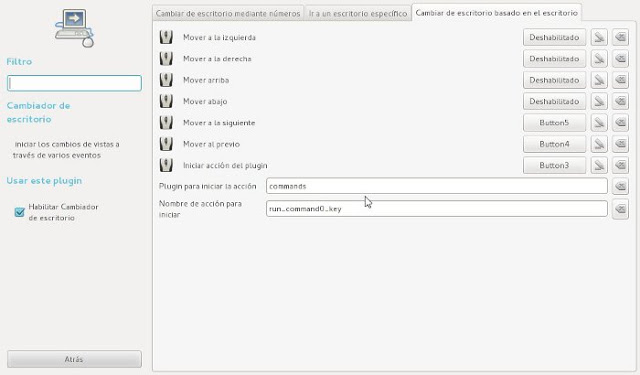



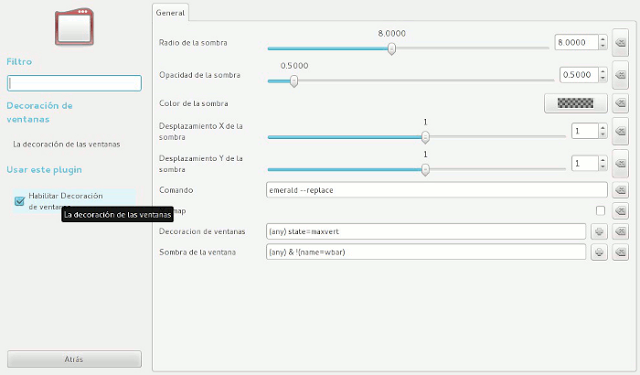
非常感謝您的貢獻
另一個“技巧”很多時候必須手動配置所有這些東西,這比較繁瑣,然後最好是一個已經帶來了預配置內容的環境,我強烈建議您使用LXDE + Compiz,這樣您可以避免很多事情需要配置並告訴您以compiz開頭的LXDE,足以修改一個文件,並刪除LXDE面板,足以修改自動啟動(Y)
我已經和Lubuntu做到了,很棒great
優秀的教程,如果我使用gdm會有問題嗎?我在ubuntu上安裝了gnome 3.6